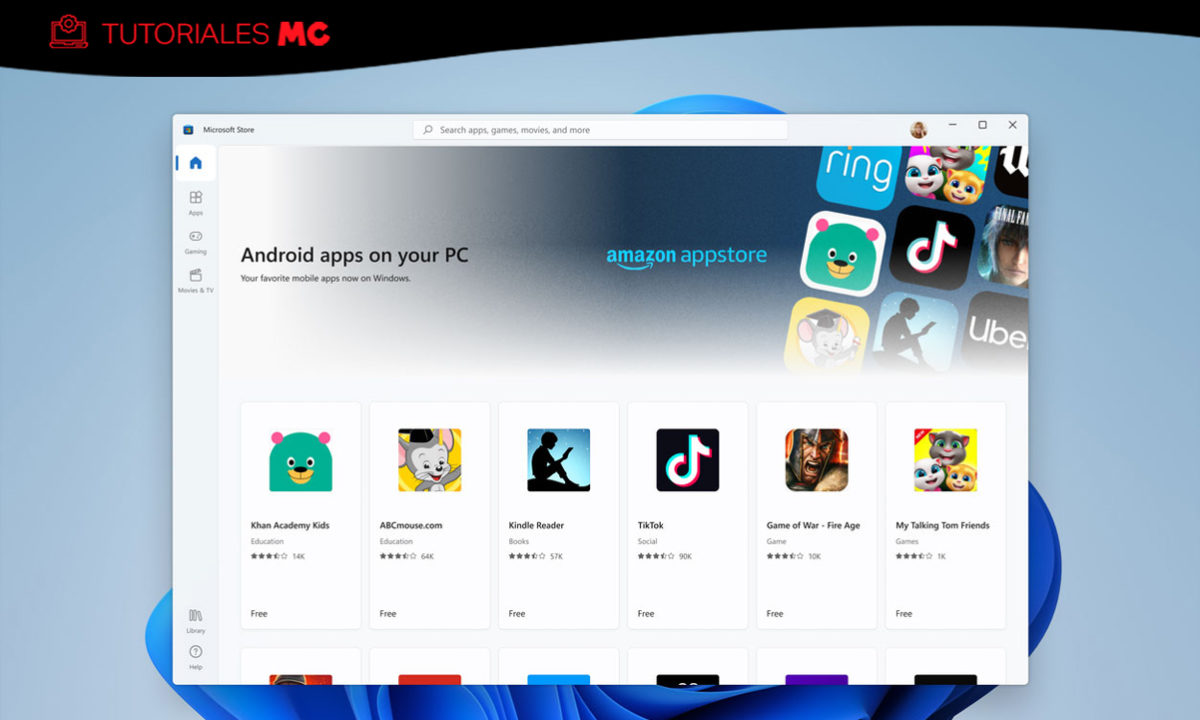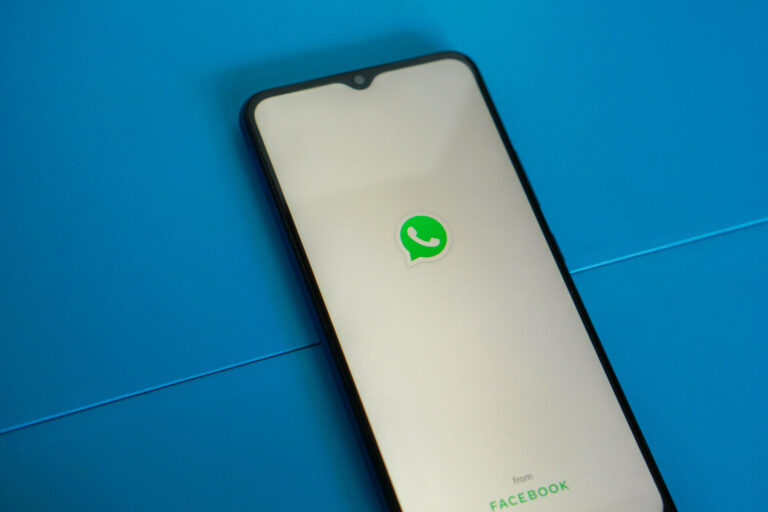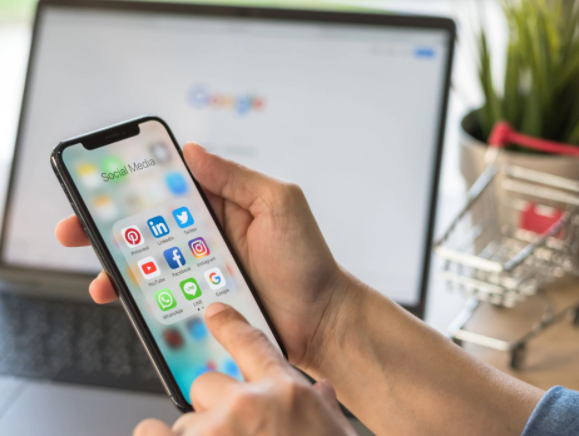El pasado mes de junio Microsoft anunció su nuevo sistema operativo Windows 11, adelantando que contaría con una nueva tienda de aplicaciones de Microsoft Store, con un rediseño no sólo estético sino más funcional que no tardó en atraer las miradas de los fans y los usuarios del programa Windows Insider. Y es que la respuesta ha sido tan positiva que ahora la compañía ha decidido lanzar la nueva en los equipos actuales, anunciando su compatibilidad con Windows 10.
Durante el evento «Novedades para Windows», Microsoft explicó cómo enfocó esta reconstrucción de la Microsoft Store para ofrecer un mejor soporte para los desarrolladores, concluyendo con este anuncio sorpresa, aunque algo esperado, de que actualmente está ya trabajando en llevar la nueva tienda a los equipos Windows 10, con un plan de implementación por etapas.
Sin embargo, si no queremos esperar, también podremos recurrir a una instalación manual. Y es que si bien aquellos usuarios que formen parte del del programa Windows Insiders y ejecuten Windows 10 versión 21H2 podrán obtener la nueva Tienda con tan sólo buscar entre las actualizaciones de la propia Microsoft Store, también existe un método para el resto de usuarios.
Para ello, tan sólo tendremos que seguir los siguientes pasos:
- El primer paso será descargar la versión actualizada de Microsoft Store (enlace directo de descarga). Sin embargo, no abriremos este archivo directamente
- Antes de utilizar esta nueva versión de la Microsoft Store, deberemos abrir el archivo descargado a través de Microsoft PowerShell
- Desde aquí, abriremos la ubicación donde se ha guardado la actualización de la Tienda. Por defecto debería ser la carpeta de Descargar, quedando el comando de la siguiente manera: cd C:\Usuarios\»nombre de usuario»\Descargas
- Por último, escribiremos el siguiente comando: Add-AppxPackage Microsoft.WindowsStore_22110.1401.10.0_neutral ___ 8wekyb3d8bbwe.Msixbundle
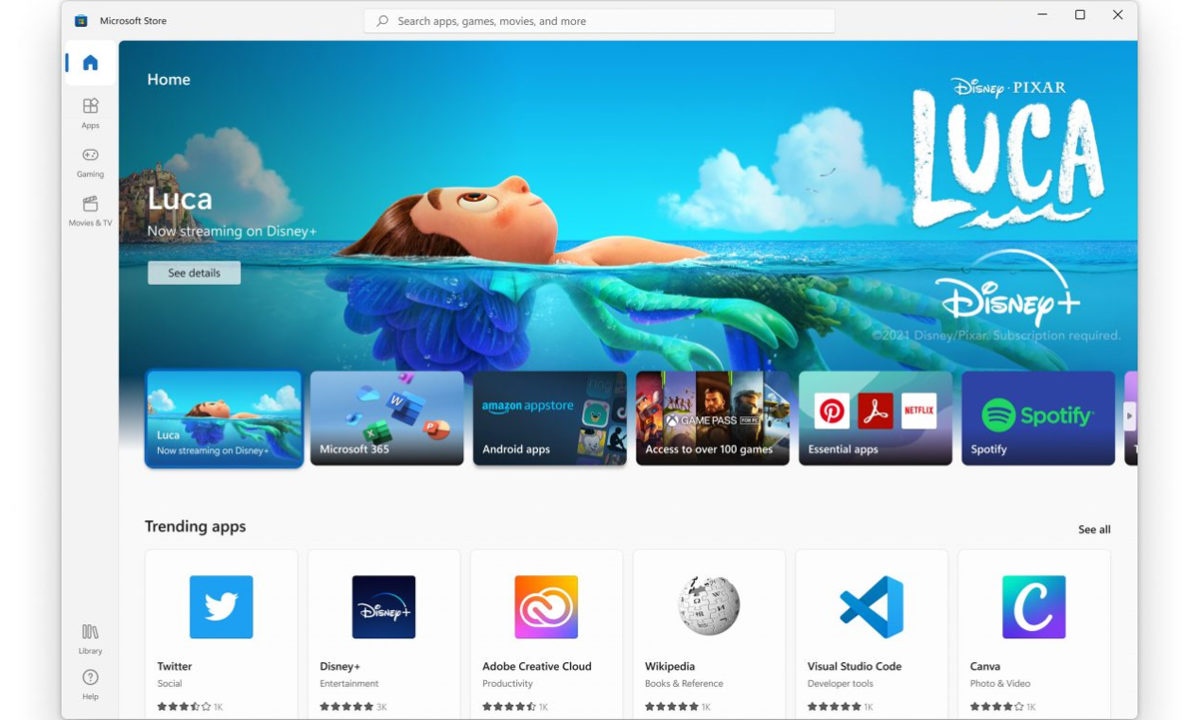
Llegados a este punto, es posible que veamos un mensaje de error, indicando que nuestro ordenador necesita el marco «Microsoft.UI.Xaml.2.7». En caso de recibir esta alerta, tan sólo tendremos que descargar e instalar este marco (enlace directo de descarga) y repetir el proceso.
Una vez hecho esto, la próxima vez que abramos la tienda de aplicaciones de Microsoft Store en Windows 10, podremos ver y usar de manera completa la nueva interfaz de Windows 11. Además, aun incluso usando este método de manera previa a la actualización oficial, seguiremos contando con el acceso normal a todas las actualizaciones posteriores.